Počítače Mac jsou dobře známé svými komplexními bezpečnostními opatřeními, která zajišťují soukromí uživatelů. Totéž lze říci o softwaru určeném k… ripovat DVD na MacuMožnosti moderního softwaru určeného pro dešifrování obsahu DVD jsou bohužel lépe optimalizovány na platformě Windows. S ohledem na to tento článek zdůrazňuje pět nejspolehlivějších možností ripování DVD, které lze stáhnout a spolehlivě používat na počítačích Mac. Poskytneme několik nástrojů pro různé účely a podrobný návod k jejich používání.
Pro rychlý přehled programů uvedených v tomto článku jsme níže uvedli tabulku s nejdůležitějšími parametry při výběru správných nástrojů pro dešifrování DVD. Chcete-li zjistit, který je nejlepší, pokračujte ve čtení níže uvedeného článku.

| Nástroj pro dešifrování DVD | Podporovaný macOS | Snadnost použití | Nejlepší pro použití | Obejití ochrany proti kopírování | Kvalita videa z obnovených DVD dat | Akcelerátor ripování DVD |
| Blu-ray Master Free DVD Ripper | MacOS 10.12 nebo novější verze. | Navrženo pro ripování a převod DVD obsahu do digitálního formátu. Snadno se učí. | Bezplatný, spolehlivý a vysoce efektivní program pro ripování DVD. | • Hyper-threading • Super kódovací engine • CSS • Bypass ochrany proti kopírování • Obejití kódu regionu | • 720p • 1080p | • Vícejádrové zpracování • Hardwarová akcelerace |
| Ruční brzda | MacOS 10.13 nebo novější verze. | Je vysoce přizpůsobitelný a pro efektivní používání vyžaduje technické dovednosti. | Převod formátu souborů DVD videí, která jsou v něm zpracována. | • Neexistuje žádná vestavěná možnost. • Pro obejití ochrany proti kopírování je vyžadován další plugin. | • 480p • 720p • 1080p | • Vícejádrové zpracování |
| WinX DVD Ripper | MacOS 10.6 nebo novější verze. | Je snadno použitelný díky svému přímočarému designu rozhraní. | Rychlé a snadné ripování DVD, které se také snadno používá. | • CSS • Bypass ochrany proti kopírování • Obejití kódu regionu | • 720p | • GPU akcelerace |
| Leawo DVD Ripper | MacOS 10.13 nebo novější verze. | Je vhodný pro začátečníky a navržen pro snadné použití. | Ripování DVD videa bez vodoznaků. | • CSS • Bypass ochrany proti kopírování • Obejití kódu regionu | • 1080p | • GPU akcelerace |
| MakeMKV | MacOS 10.6 nebo novější verze. | Automatické skenování obsahu DVD a konverze MKV. | Převod DVD videí do formátu MKV s bezztrátovou kvalitou. | • CSS • Bypass ochrany proti kopírování • Obejití kódu regionu | • 720p • 1080p | • GPU akcelerace |
Příprava Před ripováním DVD na Macu
Než se zaměříme na nástroje pro ripování DVD, které si probereme a poskytneme návod, nejprve si uveďme tři základní body, které je třeba si připravit před ripováním DVD na Macu. Všechny níže uvedené možnosti vycházejí z omezení moderního hardwaru, obecných tipů pro ukládání dat a úvodu do výběru spolehlivého DVD ripperu.
Použijte externí nebo vestavěný ovladač DVD

Vzhledem k tomu, že DVD disky byly kvůli zvýšené spolehlivosti digitálního úložiště druhořadou záležitostí, můžeme s jistotou předpokládat, že počítač Mac, který používáte, nemá vestavěný ovladač DVD. Pokud je tomu tak, je pro načtení DVD do zařízení nutné zakoupit externí ovladač DVD. Pokud však váš počítač má vestavěný ovladač, můžete se nákupu externího ovladače vyhnout.
Vyprázdněte úložný prostor
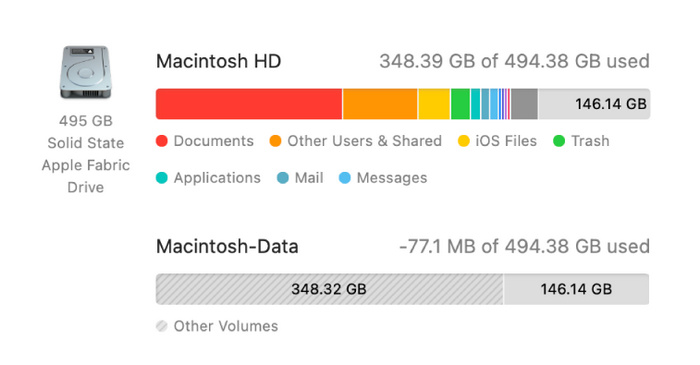
Protože média DVD jsou často velká a většina z nich není navržena pro kompresi a má kompaktní velikost souboru, je před zpracováním DVD do počítače nezbytné vymazat úložný prostor v počítači. Tím zajistíte, že data na vašem DVD budou kompletně digitalizována a ripována.
Najděte funkční DVD Ripper
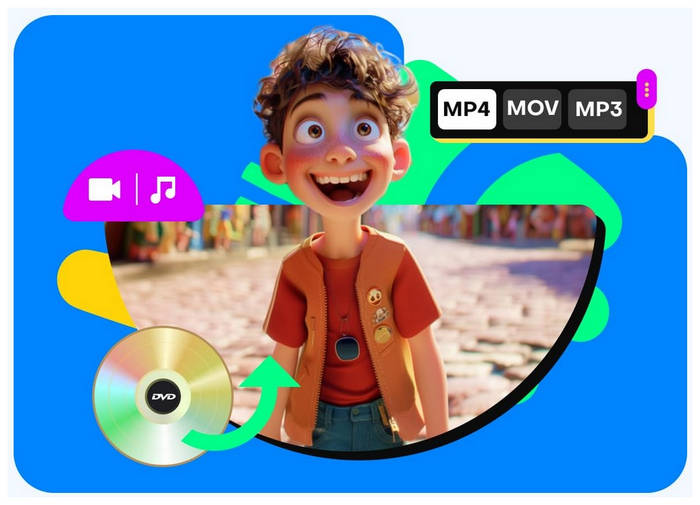
Nakonec musíte také použít funkční a spolehlivý DVD ripper, protože tento software provede proces ripování DVD. Musíte si vybrat správný software, abyste zajistili, že data obnovená z vašeho DVD budou vysoce kvalitní a budou bez problémů dostupná. Naštěstí stačí vybrat jednu z pěti možností, které budou uvedeny v tomto článku.
Způsob 1. Ripujte DVD na Macu s Blu-ray Master Free DVD Ripper
Začneme s představením nejlepšího softwaru pro ripování DVD pro Mac s nejspolehlivější bezplatnou možností, nikým jiným než Blu-ray Master Free DVD RipperTento nástroj pro dešifrování DVD byl navržen pro moderní použití, protože je kompatibilní s počítači Mac s operačním systémem MacOS 10.12 a novějším, což z něj činí solidní volbu pro přístup k DVD v roce 2025.
Navíc dokáže zpracovat i jiné formáty než standardní DVD, protože umí číst i jiné formáty DVD, jako jsou složky DVD a soubory ISO. Soubory, které program zpracoval, lze navíc převést do více než 200 video a audio formátů, včetně oblíbených formátů, jako jsou MKV, MOV, MP4, MP3, ALAC, WAV a další.
Dále předpokládejme, že hledáte software pro spolehlivou editaci obsahu DVD. V tom případě vám Blu-ray Master Free DVD Ripper také pomůže, protože je vybaven nastavením pro přizpůsobení formátu a základními možnostmi editace videa, jako je výstupní formát, kodér, editor rozlišení videa, bitrate, kvalita videa, ořez videa, 3D editor a další možnosti úpravy videa.
Pokud máte zájem o použití Blu-ray Master Free DVD Ripper, stáhněte si software pomocí níže uvedeného odkazu a postupujte podle našeho návodu, kde se dozvíte, jak jej používat k ripování DVD v systému Mac.
Stažení zdarma
Pro Windows
Bezpečné stahování
Stažení zdarma
pro macOS
Bezpečné stahování
Krok 1. Vložte DVD, které chcete přečíst, do počítače Mac. Jakmile zařízení DVD načte, otevřete program Blu-ray Master Free DVD Ripper, klikněte na Načíst disk a poté vyberte Vložte disk DVD volba.

Krok 2. Jakmile software načte vložené DVD, vyberte Výstupní profil do kterého chcete uložit DVD médium po jeho převodu. Pokud si nejste jisti, který formát zvolit, počítače Mac jsou optimalizovány pro čtení video souborů ve formátu MP4 nebo MOV.

Krok 3 Po optimalizaci zpracovávaného DVD média vyberte Procházet pro nastavení cílového umístění, kam bude převedený soubor uložen v počítači. Nakonec klikněte na Konvertovat pro spuštění procesu ripování DVD.

Po provedení této příručky, jak ripovat z DVD na Macu, můžete nyní začít ripovat DVD média na svém moderním počítači Mac. Díky tomu je digitalizace videí a přístup k offline souborům uloženým na DVD mnohem snazší.
Uživatelská recenze
Většina uživatelů programu Blu-ray Master Free DVD Ripper si cení jeho výkonu při ripování a editaci DVD obsahu, zejména u softwaru, který je zdarma k použití a stažení. Platící uživatelé si mohou také užít pokročilejší funkce v placené verzi, která je volitelná.
Způsob 2. Ripování DVD na Macu pomocí ruční brzdy
Pokud jste fanouškem softwaru s otevřeným zdrojovým kódem a hledáte spolehlivý software pro své zařízení Mac, už nehledejte nic jiného než Ruční brzda nástroj pro kodér videa. Ačkoli byl tento program původně vyvinut jako možnost převodu formátů souborů, byl také vybaven funkčním nástrojem pro ripování DVD.
Program bohužel vyžaduje plugin třetí strany, aby obešel ochranu proti kopírování implementovanou na DVD vydáních. Jakmile je však plugin nainstalován, program dokáže spolehlivě ripovat všechna DVD.
Níže uvedený tutoriál vysvětluje, jak používat HandBrake k ripování DVD na Macu.
Krok 1. Vložte DVD do počítače Mac a poté, jakmile jej zařízení načte, otevřete HandBrake. Poté klikněte na Zdroj v programu HandBrake a v nabídce vyhledejte DVD mechaniku. Počkejte, až program DVD načte.
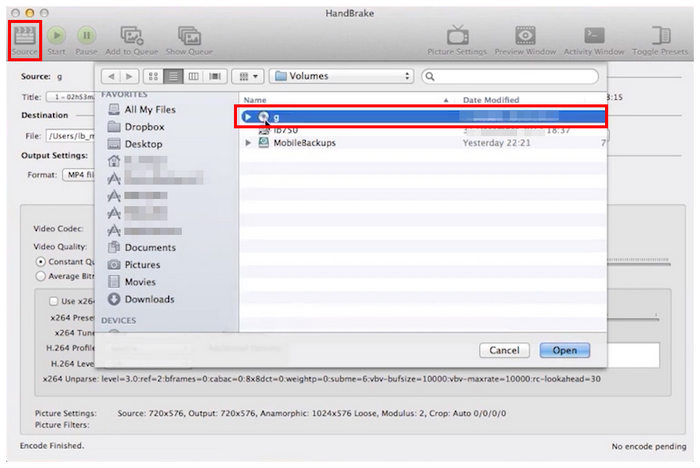
Krok 2. Před zahájením procesu dekódování DVD nastavte cílový soubor, kam bude kódované DVD uloženo.
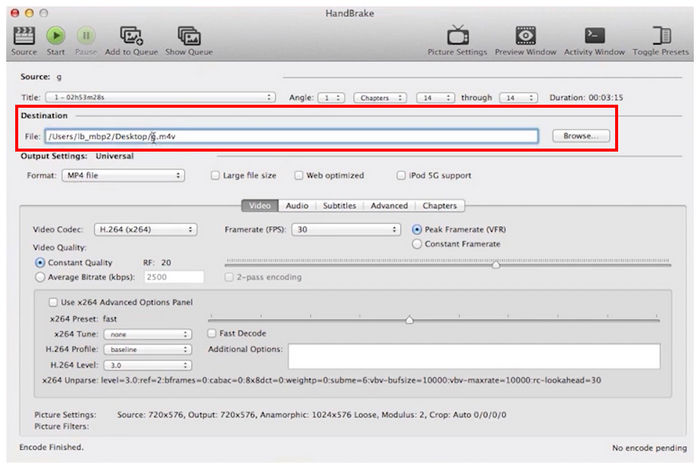
Krok 3 Nakonec vyberte obsah DVD, který bude kódován, úpravou Kapitola nastavení. Jakmile je nastaveno, můžete kliknout na Start pro zahájení procesu ripování DVD.
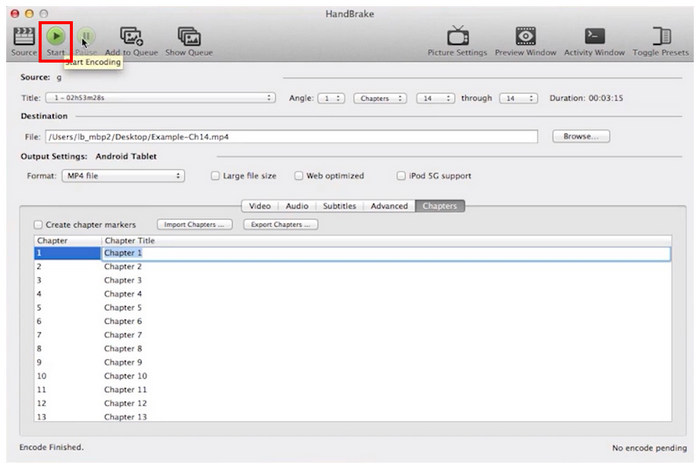
Pokud je instalace dalšího pluginu malou obětí pro spolehlivost open-source nástrojů, klidně použijte HandBrake.
Uživatelská recenze
Uživatelé HandBrake si vysoce cení schopnosti programu měnit výstupní formát video souborů. Bohužel absence vestavěné ochrany proti kopírování na DVD je významnou nevýhodou jeho účinnosti jako nástroje pro ripování DVD.
Způsob 3. Ripování DVD na Macu s WinX DVD Ripperem
Přecházíme k oficiálně podporovanému softwaru pro šifrování DVD, WinX DVD Ripper je další možností, kterou můžete použít k ripování DVD médií pomocí snadno použitelného programu. Jak název napovídá, nástroj byl vyvinut jako schopný software pro ripování DVD s různými možnostmi přizpůsobení výstupu.
Mezi možnostmi dostupnými v tomto článku je WinX DVD Ripper jednou z nejlepších možností pro rychlé ripování DVD, protože je poháněn akceleračním systémem GPU integrovaným s moderními procesorovými čipy Apple.
Níže je uveden krátký návod, jak se naučit používat WinX DVD Ripper.
Krok 1. Před spuštěním programu WinX DVD Ripper vložte DVD do počítače. V nabídce programu vyberte DVD disk knoflík.

Krok 2. Jakmile program zpřístupní obsah DVD, Vybrat mediální soubory, které chcete z DVD ripovat. Můžete také začít přidávat Editace videa možnosti pro DVD video, které bude převedeno.

Krok 3 Po úpravě nastavení převodu DVD klikněte na Běh pro zahájení procesu kopírování.

WinX DVD Ripper je jednou z nejjednodušších možností pro ripování DVD na Macu.
Bohužel se jedná o placenou službu a jejich bezplatná verze zvládne zpracovat pouze videa o délce do 5 minut.
Uživatelská recenze
WinX DVD Ripper je jeden z nejvhodnějších nástrojů pro ripování DVD na počítačích Mac pro začátečníky.
Jeho uživatelé bohužel mají značný problém s absencí spolehlivé bezplatné verze programu.
Způsob 4. Ripování DVD na Macu s Leawo DVD Ripperem
Čtvrtou možností na tomto seznamu je Leawo DVD Ripper, blízký konkurent WinX DVD Ripperu. Tento program pro ripování DVD by mohl být považován za blízkého konkurenta předchozí možnosti, protože je také optimalizován pro snadné použití a jeho funkce jsou snadno pochopitelné.
Leawo má však značnou výhodu při obcházení ochrany proti kopírování. Dokáže obejít standardní opatření na ochranu soukromí, jako je CSS, regionální kódy a základní šifrování. Bohužel, toto Mac DVD ripper má pomalou rychlost zpracování při ripování obsahu DVD.
Poté, co jsme si probrali výhody a nevýhody používání Leawo DVD Ripperu, jsme níže uvedli krátký návod, který našim čtenářům pomůže naučit se jej používat.
Krok 1. Před spuštěním programu Leawo DVD Ripper vložte DVD do zařízení. Poté klikněte na tlačítko Převést a vyberte Přidat UHD/Blu-ray/DVD.
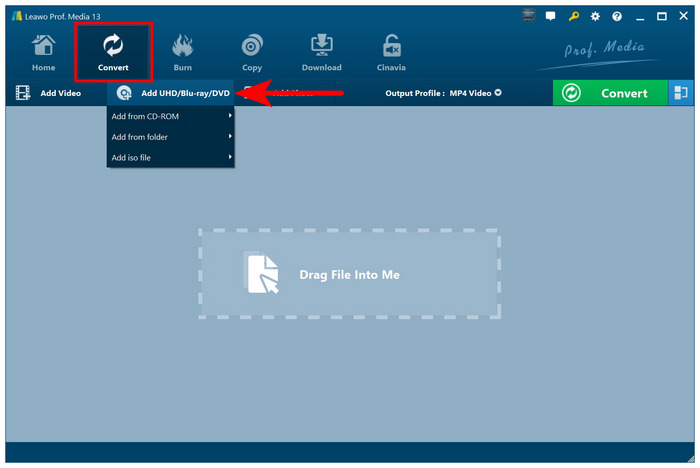
Krok 2. Po načtení DVD média do programu vyberte formát chcete, aby se jeho obsah převedl.
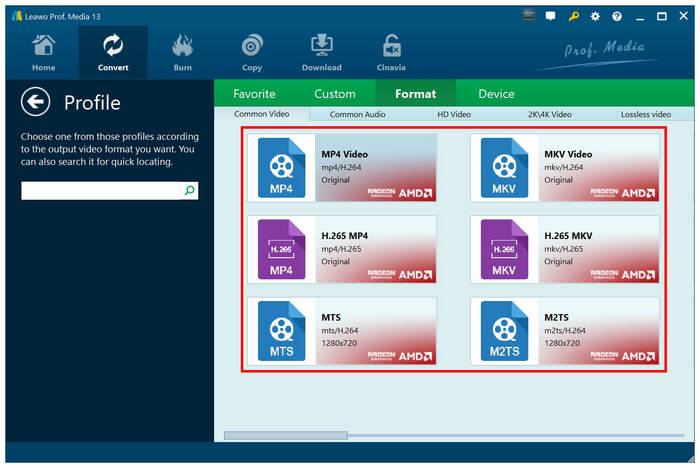
Krok 3 Nakonec klikněte na Konvertovat pro zahájení kopírování dat z vloženého DVD.
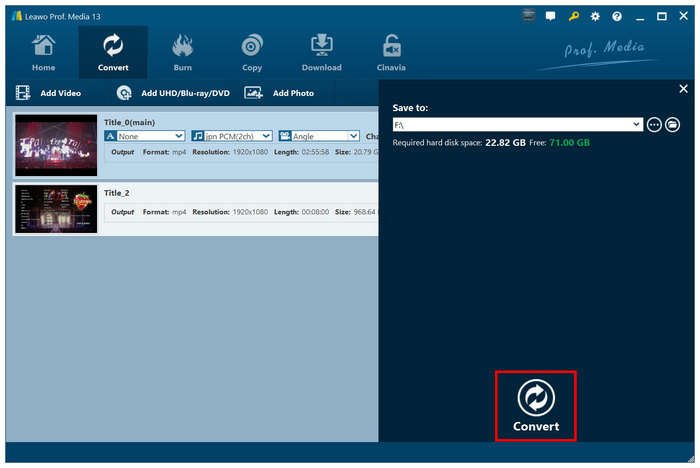
Leawo DVD Ripper je stále použitelnou volbou, pokud hledáte dobrý nástroj pro dešifrování DVD pro Mac a také jako Ripovací program DVD pro WindowsNejprve zkontrolujte další možnosti, protože tento program má značnou nevýhodu v podobě pomalé rychlosti zpracování.
Uživatelská recenze
Většina uživatelů Leawo DVD Ripperu chválí jeho intuitivní rozhraní, protože je neuvěřitelně přátelské i pro začátečníky. Pomalá rychlost zpracování z něj však činí neoptimální volbu pro hromadné zpracování.
Způsob 5. Ripování DVD na Macu s MakeMKV
Náš doporučený software zakončíme dalším programem navrženým vývojáři s otevřeným zdrojovým kódem. MakeMKVJak už název napovídá, tento nástroj byl speciálně vyvinut pro převod DVD vydání do bezztrátových MKV videí.
Formát MKV byl jeho vývojáři zvolen, protože tato možnost nabízí bezztrátovou kvalitu, což umožňuje převádět DVD vydání televizních pořadů a seriálů do kvality 1:1. Díky této funkci byl MakeMKV volbou číslo jedna pro uživatele, kteří chtěli digitalizovat DVD obsah ze sbírek sitcomů a dalšího podobného obsahu.
Níže bude uveden krátký návod k používání MakeMKV, který našim čtenářům pomůže naučit se, jak jej používat.
Krok 1. Vložte DVD do počítače Mac, poté otevřete MakeMKV a počkejte na krátký proces načítání, zatímco nástroj skenuje data DVD.
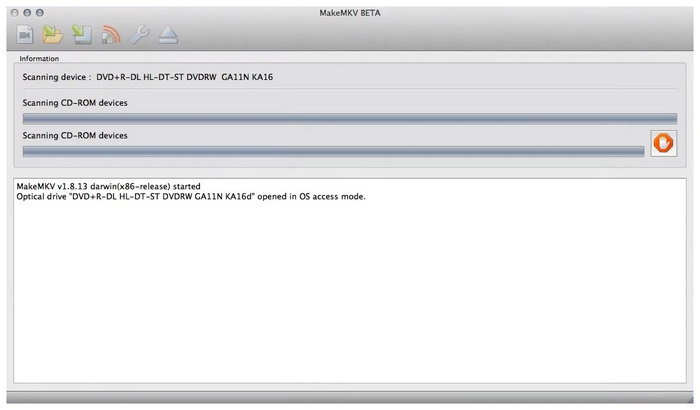
Krok 2. Jakmile program načte vložené DVD, klikněte na Ikona DVD v jeho nabídce pro přístup k jeho obsahu.
Krok 3 Nakonec vyberte mediální soubor naskenovaný z DVD a vyberte ty, které chcete ripovat. Jakmile vyberete možnosti, které chcete převést, klikněte na Vytvořte MKV tlačítko pro spuštění procesu ripování DVD.
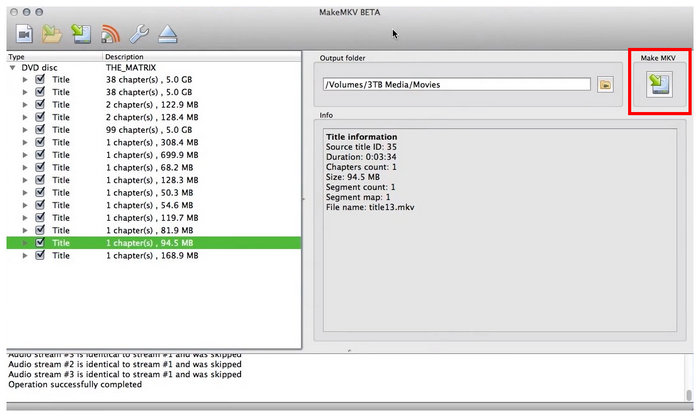
Software MakeMKV je nejlepší volbou, pokud chcete zpracovat hromadná DVD data do videí v bezztrátové kvalitě. Bohužel, vrozená konstrukce formátu MKV, který má vyšší kvalitu, také zvyšuje velikost jeho souboru oproti komprimovaným formátům, jako jsou MP4.
Uživatelská recenze
MakeMKV je solidní volbou, pokud víte, že to bude nejlepší volba pro DVD médium, které budete konvertovat. Ujistěte se však, že vám vyhovuje pouze formát MKV, protože nenabízí jiné možnosti výstupního formátu.
Závěr
Poskytli jsme vám pět solidních možností pro ripování DVD na Macu. Doufáme, že vám tento článek pomohl odpovědět na vaši otázku ohledně ripování DVD na Macu. Pro začátek důrazně doporučujeme používat bezplatné programy, jako je Blu-ray Master Free DVD Ripper, který si můžete stáhnout na níže uvedeném odkazu. Pro ripování Blu-ray nabízí Blu-ray Master také... specializovaný Blu-ray ripper volba.
Stažení zdarma
Pro Windows
Bezpečné stahování
Stažení zdarma
pro macOS
Bezpečné stahování

